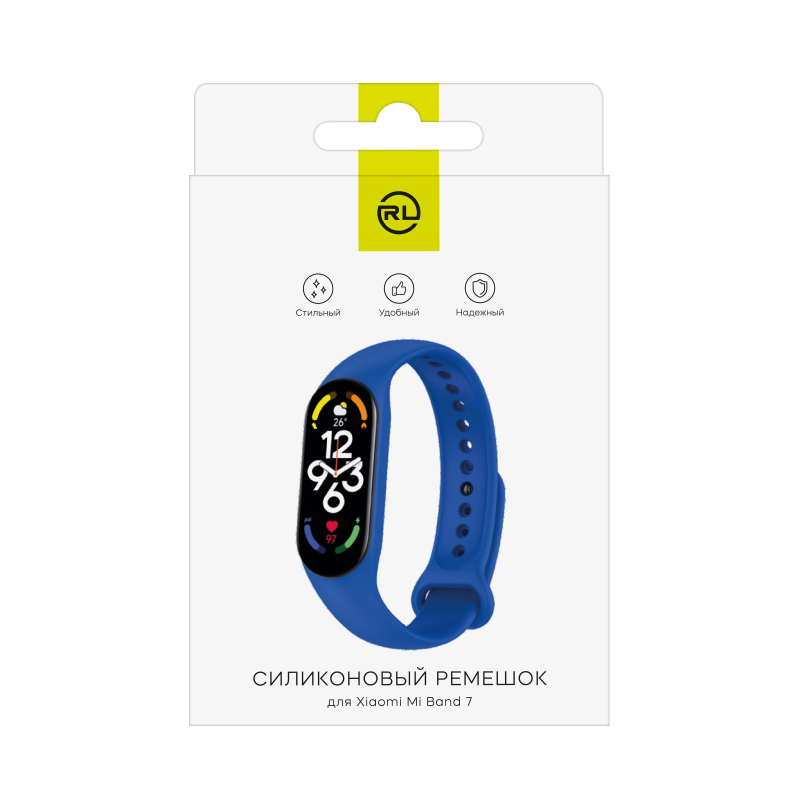





Как подключить Mi Band 7 к Google Fit? Настройка и инструкция
Узнайте, как подключить свою Mi Band 7 к приложению Google Fit и синхронизировать свои фитнес-данные для более удобного мониторинга своего здоровья и физической активности.
Простая инструкция по подключению Mi Band 7 к Google Fit
Mi Band 7 — популярный фитнес-трекер, который отслеживает активность пользователя и позволяет контролировать свое здоровье. Однако, многие пользователи хотят иметь возможность синхронизировать данные трекера с Google Fit — одним из самых популярных приложений для мониторинга физической активности. Это позволяет иметь полную картину своей активности и здоровья, а также использовать другие полезные функции Google Fit.
Для того чтобы подключить Mi Band 7 к Google Fit, вам понадобится приложение Mi Fit — официальное приложение для устройств Mi Band. Сначала убедитесь, что ваш Mi Band 7 сопряжен с вашим смартфоном через приложение Mi Fit. Если у вас еще нет приложения, загрузите его из App Store или Google Play Store и выполните простую процедуру регистрации.
После того, как ваш Mi Band 7 успешно сопряжен с вашим смартфоном через приложение Mi Fit, откройте приложение Google Fit на вашем смартфоне. Вам может потребоваться выполнить процедуру регистрации или войти в свою учетную запись Google. Затем, перейдите в настройки Google Fit, найдите раздел «Источники данных» и выберите «Mi Fit» из списка доступных устройств для сопряжения.
Как подключить Mi Band 7 к Google Fit?
Шаг 1: Установите приложение Mi Fit на свой смартфон и зарегистрируйтесь в нем.
Шаг 2: Подключите свой Mi Band 7 к приложению Mi Fit, следуя инструкциям на экране.
Шаг 3: Установите приложение Google Fit на свой смартфон и зарегистрируйтесь в нем.
Шаг 4: Откройте приложение Mi Fit и перейдите в настройки.
Шаг 5: В настройках выберите пункт «Подключение сторонних приложений» и выберите Google Fit из списка.
Шаг 6: Подтвердите разрешение доступа к данным Mi Band 7 для Google Fit.
Шаг 7: Теперь ваш Mi Band 7 будет автоматически синхронизироваться с Google Fit, передавая данные о вашей активности и физических показателях.
Теперь вы можете отслеживать свою активность и физическую форму не только с помощью Mi Fit, но и с помощью Google Fit, чтобы получить более полную картину вашей физической активности.
Узнайте, как подключить свою умную браслет Mi Band 7 к приложению Google Fit
Вы уже имеете умную браслет Mi Band 7 и хотите использовать его для отслеживания своей физической активности, сна и сердечного ритма? Подключение Mi Band 7 к приложению Google Fit дает вам возможность получить доступ к дополнительным функциям и аналитике. В этой статье мы расскажем вам, как сделать это.
Шаг 1: Установите приложение Google Fit на свое устройство. Оно доступно для скачивания в Google Play Store.
Шаг 2: Запустите приложение Google Fit и выполните вход в свою учетную запись Google.
Шаг 3: Найдите раздел «Профиль» или «Настройки» в приложении Google Fit и выберите «Подключить устройство».
Шаг 4: В списке доступных устройств найдите Mi Band 7 и выберите его.
Шаг 5: Следуйте инструкциям на экране, чтобы завершить процесс сопряжения Mi Band 7 с Google Fit. Обычно это включает ввод пароля или кода, отображаемого на экране браслета.
Шаг 6: После успешного подключения Mi Band 7 к Google Fit вы сможете отслеживать свою физическую активность, сон и сердечный ритм прямо из приложения Google Fit. Ваши данные будут автоматически синхронизироваться с Mi Band 7 и отображаться на вашем смартфоне или планшете.
Примечание: Некоторые функции могут быть недоступны, в зависимости от модели и версии вашего Mi Band 7. Проверьте дополнительные возможности и настройки в приложении Mi Fit.
Теперь вы знаете, как подключить свою умную браслет Mi Band 7 к приложению Google Fit. Наслаждайтесь дополнительными функциями и аналитикой, используя совместимость Mi Band 7 с Google Fit!
1. Ознакомление с Mi Band 7 и Google Fit
Google Fit — это платформа для отслеживания физической активности и здоровья, разработанная Google. Она позволяет пользователям записывать и анализировать данные о своей активности, сна, пульсе и других показателях здоровья. Google Fit поддерживает синхронизацию с различными устройствами и приложениями.
Для подключения Mi Band 7 к Google Fit необходимо синхронизировать браслет с приложением Mi Fit на вашем мобильном устройстве, а затем настроить синхронизацию данных с Google Fit. Таким образом, вы сможете отслеживать свою активность и здоровье в приложении Google Fit, используя данные с Mi Band 7.
Введение в технологии Mi Band 7 и Google Fit
Google Fit — это приложение для отслеживания физической активности, разработанное компанией Google. Оно позволяет пользователям записывать свою физическую активность, такую как пробежки, ходьба, езда на велосипеде, а также мониторировать свой сердечный ритм и уровень активности.
Использование Mi Band 7 с Google Fit позволяет вам получать более полную информацию о своей физической активности и здоровье. Вы можете синхронизировать данные, собранные с помощью Mi Band 7, с приложением Google Fit, чтобы иметь все свои данные на одной платформе.
Обзор функциональности и возможностей Mi Band 7 и Google Fit
Ми Бенд 7 — это умный браслет, который собирает данные о физической активности, сна, пульсе и других показателях здоровья. Он имеет многофункциональный OLED-дисплей, который позволяет просматривать полученные данные и управлять устройством. Ми Бенд 7 также обладает функцией уведомлений о входящих звонках, сообщениях и других событиях на смартфоне.
С помощью приложения Mi Fit, которое сопряжено с Ми Бенд 7, пользователь может установить цели и отслеживать свою физическую активность. Он может анализировать данные о шагах, расстоянии, калориях, длительности активности и даже маршруте, если устройство подключено к смартфону.
Google Fit — это приложение для отслеживания физической активности и здоровья, разработанное Google. Оно совместимо с большим количеством устройств и приложений, включая Ми Бенд 7. Google Fit позволяет пользователю отслеживать шаги, активность, пульс и другие показатели здоровья. Оно также предоставляет персонализированные рекомендации по физической активности и возможность задать цели для достижения определенных результатов.
Подключение Ми Бенд 7 к Google Fit позволяет пользователю синхронизировать данные о физической активности и здоровье между обоими устройствами. Это позволяет иметь все данные в одном месте и получить более полное представление о своей физической форме. Кроме того, пользователь может использовать другие функции Google Fit, такие как отслеживание питания и сна, чтобы получить более полную картину своего образа жизни и здоровья.
2. Шаги по подключению Mi Band 7 к Google Fit
Для того чтобы подключить Mi Band 7 к Google Fit, выполните следующие шаги:
| Шаг 1 | Откройте приложение Mi Fit на вашем смартфоне. |
| Шаг 2 | Перейдите в настройки приложения, нажав на значок шестеренки в верхнем правом углу экрана. |
| Шаг 3 | Выберите «Привязать приложение», чтобы перейти к списку доступных сторонних приложений. |
| Шаг 4 | Найдите и выберите «Google Fit» в списке приложений. |
| Шаг 5 | Войдите в свой аккаунт Google, если вас попросят, чтобы разрешить доступ Mi Fit к вашим данным в Google Fit. |
| Шаг 6 | Следуйте инструкциям на экране для завершения процесса привязки. |
После завершения этих шагов Mi Band 7 будет подключен к Google Fit, и данные о вашей физической активности будут автоматически синхронизироваться между устройствами.
Установка и настройка приложения Mi Fit
Для того чтобы подключить Mi Band 7 к Google Fit, необходимо установить и настроить приложение Mi Fit на своем смартфоне. Вот пошаговая инструкция:
- Откройте Google Play или App Store и найдите приложение Mi Fit.
- Установите приложение на свой смартфон.
- Запустите приложение Mi Fit и создайте новый аккаунт или войдите с помощью уже существующего.
- Пройдите процесс сопряжения с Mi Band 7, следуя инструкциям на экране. Убедитесь, что Bluetooth на вашем устройстве включен.
- После успешного сопряжения вы сможете настроить различные параметры трекера, такие как уведомления, будильники и другие функции.
- После настройки Mi Fit вам будет доступна информация о вашей активности, соне и других данных, собранных Mi Band 7.
Теперь вы готовы подключить свой Mi Band 7 к Google Fit и синхронизировать данные между этими приложениями.
Подключение Mi Band 7 к смартфону
Чтобы полностью воспользоваться всеми функциями Mi Band 7, необходимо сначала правильно подключить его к смартфону. Этот процесс довольно простой и занимает всего несколько минут.
Вот пошаговая инструкция, как подключить Mi Band 7 к смартфону:
- Установите приложение Mi Fit на свой смартфон. Вы можете найти его в магазине приложений для вашей операционной системы.
- Запустите приложение и создайте учетную запись Mi, если у вас еще нет аккаунта. Если у вас уже есть аккаунт, войдите в систему.
- Нажмите на значок «Добавить устройство» в главном меню приложения.
- Выберите «Mi Band» из списка доступных устройств.
- Включите Bluetooth на своем смартфоне и поднесите Mi Band 7 к телефону, чтобы они могли обнаружить друг друга.
- Выберите вашу модель Mi Band (Mi Band 7) в приложении.
- Следуйте инструкциям на экране для завершения процесса подключения. Вам может потребоваться сопрягнуть Mi Band 7 со смартфоном, введя код, отображаемый на дисплее Mi Band 7, на экране вашего телефона.
После завершения этих шагов ваш Mi Band 7 будет полностью подключен к смартфону и вы сможете использовать его для отслеживания физической активности, сна и других функций, предоставляемых устройством.
Связь Mi Fit и Google Fit
- Убедитесь, что на вашем телефоне установлено приложение Mi Fit и Google Fit.
- Откройте приложение Mi Fit на своем телефоне.
- В главном меню приложения найдите раздел «Профиль» и перейдите в него.
- В разделе «Профиль» выберите опцию «Синхронизация данных».
- В списке доступных приложений для синхронизации найдите Google Fit и выберите его.
- Нажмите на кнопку «Синхронизировать», чтобы установить связь между Mi Fit и Google Fit.
После завершения этих шагов Mi Fit начнет автоматически передавать данные о вашей активности с Mi Band 7 в Google Fit. Это позволит вам отслеживать свои физические показатели и достичь своих фитнес-целей в удобной для вас среде Google Fit.
Разрешение доступа к данным Mi Band 7 в Google Fit
Для того чтобы получить доступ к данным Mi Band 7 в Google Fit, необходимо выполнить следующие шаги:
-
Установите приложение Google Fit на своем устройстве: Скачайте и установите приложение Google Fit из Google Play Store. Убедитесь, что вы используете последнюю версию приложения.
-
Подключите Mi Band 7 к своему смартфону: Пару раз разжмите и снова сжмите ваше Mi Band 7, чтобы активировать Bluetooth. Откройте приложение Mi Fit на своем смартфоне и следуйте инструкциям для подключения Mi Band 7 к вашему смартфону.
-
Предоставьте разрешение на доступ к данным: Откройте приложение Google Fit и выберите Mi Band 7 в списке доступных устройств. Следуйте инструкциям, чтобы предоставить разрешение на доступ к данным Mi Band 7 в Google Fit.
-
Настройте синхронизацию данных: В настройках Google Fit выберите Mi Band 7 и установите необходимые параметры синхронизации, такие как типы данных и частоту обновления.
После выполнения этих шагов, данные с вашего Mi Band 7 будут автоматически синхронизироваться с вашим приложением Google Fit. Теперь вы сможете отслеживать свою активность и мониторить свое здоровье в Google Fit, используя данные с вашего Mi Band 7.
3. Синхронизация данных между Mi Band 7 и Google Fit
Чтобы синхронизировать данные между Mi Band 7 и Google Fit, следуйте этим шагам:
1. Убедитесь, что Mi Band 7 и ваше устройство с Google Fit подключены к одному аккаунту Google.
2. Откройте приложение Mi Fit на вашем устройстве и войдите в свою учетную запись.
3. Перейдите в настройки Mi Fit и найдите раздел «Синхронизация».
4. Включите опцию «Синхронизация с Google Fit» и предоставьте необходимые разрешения.
5. После этого Mi Band 7 начнет автоматическую синхронизацию данных с Google Fit.
6. Чтобы убедиться, что данные синхронизируются, откройте приложение Google Fit и найдите информацию о вашей активности и соне.
| Тип данных | Синхронизация |
|---|---|
| Шаги | Да |
| Пульс | Да |
| Сон | Да |
| Активность | Да |
Теперь ваши данные с Mi Band 7 будут регулярно синхронизироваться с Google Fit, что позволит вам отслеживать свою активность и здоровье более точно и удобно.
Автоматическая синхронизация активности и сна
С помощью Mi Band 7 и Google Fit вы можете автоматически синхронизировать данные о вашей активности и сне. Это позволит вам отслеживать свой прогресс и анализировать свои тренировки и сон более детально.
Чтобы включить автоматическую синхронизацию, следуйте этим шагам:
- Откройте приложение Mi Fit на вашем смартфоне.
- Перейдите в настройки профиля, нажав на иконку профиля в правом нижнем углу экрана.
- Выберите «Интеграция сторонних приложений».
- Найдите и выберите «Google Fit».
- Войдите в свою учетную запись Google и разрешите доступ к данным.
- Настройте синхронизацию активности и сна, выбрав соответствующие параметры.
- Сохраните настройки.
После настройки автоматическая синхронизация будет происходить в фоновом режиме, без вашего участия. Ваши данные об активности и сне будут автоматически передаваться из Mi Band 7 в Google Fit.
Теперь вы можете легко отслеживать свою физическую активность и качество сна в одном месте, используя Google Fit.
Ручная синхронизация данных
Если автоматическая синхронизация между Mi Band 7 и Google Fit не работает, вы можете попробовать синхронизировать данные вручную. Вот как это сделать:
- Откройте приложение Mi Fit на своем смартфоне и убедитесь, что ваш Mi Band 7 подключен и работает.
- Запустите приложение Google Fit на своем смартфоне.
- На главном экране Google Fit нажмите на иконку «Плюс», расположенную в правом нижнем углу, чтобы добавить новую активность или запись.
- Выберите тип активности или записи, которую вы хотите добавить, например «Ходьба» или «Сон».
- Введите все необходимые данные для активности или записи, такие как длительность, расстояние и т.д.
- После ввода данных нажмите на кнопку «Сохранить» или «Готово».
- Google Fit автоматически синхронизирует данные с Mi Band 7 и добавит их в ваш профиль.
Теперь вы можете видеть все ваши активности и записи из Mi Band 7 в приложении Google Fit. Если вы хотите синхронизировать новые данные, просто повторите эти шаги. Убедитесь, что ваш Mi Band 7 находится в пределах действия Bluetooth и имеет достаточно заряда батареи.
4. Использование функций Google Fit с Mi Band 7
Подключение Mi Band 7 к Google Fit позволяет использовать все функции Google Fit с данными, полученными от Mi Band 7. Это дает возможность отслеживать свою физическую активность, измерять пульс, сон и другие показатели здоровья с помощью совместной работы этих двух платформ.
После успешного подключения Mi Band 7 к Google Fit, все данные о вашей активности и здоровье будут автоматически синхронизироваться между устройствами. Это значит, что вы сможете видеть все свои достижения и результаты в приложении Google Fit, а также использовать функции анализа данных и установки целей для улучшения своего общего состояния.
Дополнительно, вы сможете использовать Google Fit в качестве центра управления для Mi Band 7, получая уведомления о входящих звонках, сообщениях и других событиях прямо на своем браслете. Это делает использование Mi Band 7 еще более удобным и функциональным.
В итоге, подключение Mi Band 7 к Google Fit позволяет вам получить полный контроль над своим здоровьем и физической активностью, используя передовые технологии и функции обеих платформ. Не упустите возможность улучшить свою жизнь и достичь своих целей с Mi Band 7 и Google Fit!
Запись тренировок и физической активности
Подключив свой Mi Band 7 к Google Fit, вы сможете легко записывать свои тренировки и физическую активность. Google Fit предоставляет удобный интерфейс для отслеживания различных видов активности, включая ходьбу, бег, велосипед и другие.
Чтобы начать записывать тренировки, откройте приложение Google Fit на своем устройстве и выберите соответствующий тип активности из списка доступных опций. Затем просто следуйте инструкциям на экране, чтобы запустить отслеживание вашей активности.
Mi Band 7 будет использоваться в качестве датчика для измерения вашего пульса, количества шагов и других параметров тренировки. Все эти данные будут автоматически синхронизироваться с Google Fit, поэтому вам не нужно беспокоиться о вручную вводить информацию о своих тренировках.
Кроме того, вы также можете использовать Mi Band 7 в качестве устройства для уведомлений. Он будет вибрировать и показывать уведомления о пропущенных звонках, сообщениях и других важных событиях на вашем смартфоне.
| Преимущества записи тренировок и физической активности с использованием Mi Band 7 и Google Fit: |
|---|
| — Автоматическая синхронизация данных |
| — Отслеживание различных видов активности |
| — Измерение пульса и количества шагов |
| — Уведомления о пропущенных звонках и сообщениях |
Мониторинг сердечного ритма и сна
Для активации функции мониторинга сердечного ритма, откройте приложение Mi Fit на своем смартфоне и выберите «Сердечный ритм» в меню. Затем следуйте инструкциям на экране, чтобы активировать функцию и настроить интервалы измерений.
Функция мониторинга сна Mi Band 7 поможет вам отслеживать качество и продолжительность вашего сна. Она автоматически определяет, когда вы ложитесь спать и просыпаетесь, а также анализирует данные о вашей активности во время сна. Вы сможете просмотреть статистику о глубоком и легком сне, а также получать рекомендации для улучшения качества сна.
Для активации функции мониторинга сна, откройте приложение Mi Fit на своем смартфоне и выберите «Сон» в меню. Затем следуйте инструкциям на экране, чтобы активировать функцию и настроить свои предпочтения.
Отслеживание шагов и расхода калорий
Для того чтобы Mi Band 7 подключить к Google Fit и начать отслеживать количество пройденных шагов и расход калорий, следуйте следующим шагам:
Похожие статьи
-
Как добавить MI Band в Google Fit?
Как добавить MI Band в Google Fit? Простые шаги и полезные советы Узнайте, как интегрировать вашу MI Band с Google Fit и получить более точные данные о…
-
Как подключить часы MI Band к приложению?
Как подключить часы MI Band к приложению? Исходные данные и инструкция Узнайте, как подключить ваш MI Band к приложению и начать использовать его функции…
-
Как подключить программу Mi Fit?
Как подключить программу Mi Fit: пошаговая инструкция Узнайте, как подключить программу Mi Fit к вашему устройству и использовать все ее функции для…
-
Как добавить MI Band 7 к телефону?
Как добавить MI Band 7 к телефону: пошаговая инструкция Узнайте, как добавить MI Band 7 к своему телефону и наслаждайтесь всеми возможностями этого умного…
-
Как включить фитнес-браслет mi Band 8?
Как включить фитнес-браслет Mi Band 8: инструкция по настройке Узнайте, как включить фитнес-браслет mi Band 8 и начать использовать его для отслеживания…
- Установите приложение Mi Fit на свой смартфон. Вы можете найти его в Google Play Store или App Store, в зависимости от вашей операционной системы.
- Запустите приложение Mi Fit и войдите в свою учетную запись Mi. Если у вас еще нет учетной записи Mi, создайте новую, следуя инструкциям приложения.
- Подключите свой Mi Band 7 к приложению Mi Fit, следуя инструкциям на экране. Убедитесь, что Bluetooth на вашем смартфоне включен, чтобы установить соединение.
- Установите и настройте приложение Google Fit на свой смартфон. Вы также можете найти его в Google Play Store или App Store.
- Откройте приложение Google Fit и войдите в свою учетную запись Google. Если у вас еще нет учетной записи Google, создайте новую, следуя инструкциям приложения.
- Подключите Mi Band 7 к Google Fit, перейдя в настройки приложения Google Fit. Выберите опцию «Подключить устройство» и выберите Mi Fit в списке доступных устройств.
- Включите отслеживание шагов и расхода калорий в приложении Google Fit, следуя инструкциям на экране. Вы сможете видеть информацию о своих шагах и калориях, отслеживаемых вашим Mi Band 7, в вашем профиле Google Fit.
Теперь вы успешно подключили Mi Band 7 к Google Fit и можете отслеживать свои шаги и расход калорий прямо с вашего смартфона!
5. Разрешение возможных проблем и ошибок при подключении
При подключении Mi Band 7 к Google Fit могут возникнуть некоторые проблемы или ошибки, которые могут быть разрешены следующими способами:
1. Убедитесь, что у вас установлено последнее обновление ПО на устройстве Mi Band 7 и на вашем смартфоне. Некоторые ошибки могут быть вызваны устаревшим ПО, поэтому убедитесь, что все обновления установлены и запущены.
2. Проверьте соединение Bluetooth между Mi Band 7 и вашим смартфоном. Убедитесь, что Bluetooth на обоих устройствах включен и взаимодействует без проблем.
3. Перезапустите устройство Mi Band 7 и ваш смартфон. Иногда простой перезапуск может решить проблемы соединения или синхронизации данных.
4. Проверьте настройки приватности и разрешения для приложений Google Fit и Mi Fit. Убедитесь, что оба приложения имеют необходимые разрешения для синхронизации данных и доступа к Bluetooth.
5. Сбросьте настройки Bluetooth на устройстве Mi Band 7 и в приложении Google Fit. Переустановите соединение Bluetooth, чтобы убедиться, что нет конфликтов или ошибок в настройках.
6. Обратитесь в службу поддержки или форумы Mi Band 7 и Google Fit. Если все вышеперечисленные методы не помогли, возможно, вам потребуется обратиться за помощью к разработчикам или сообществу пользователей для получения дальнейших инструкций.
Следуя этим рекомендациям, вы сможете разрешить возможные проблемы и ошибки при подключении Mi Band 7 к Google Fit и наслаждаться полным набором функций и возможностей этих устройств.
Необходимые требования и совместимость устройств
- Совместимое устройство: Убедитесь, что ваше устройство Android или iOS совместимо с Mi Band 7 и поддерживает работу с Google Fit.
- Приложение Mi Fit: Установите и настройте приложение Mi Fit на вашем устройстве, чтобы использовать Mi Band 7 и синхронизировать данные с Google Fit.
- Google Fit: Установите и настройте приложение Google Fit на вашем устройстве, чтобы получить доступ к функциям и возможностям, связанным с фитнес-трекером Mi Band 7.
- Bluetooth-соединение: Убедитесь, что функция Bluetooth включена на вашем устройстве, чтобы установить соединение с Mi Band 7 и передавать данные.
Проверьте совместимость вашего устройства с Mi Band 7 и Google Fit, прежде чем приступать к настройке и подключению. Следуйте инструкциям производителя и разработчика, чтобы успешно подключить Mi Band 7 к Google Fit и начать отслеживать свою физическую активность и здоровье.
Проверка наличия обновлений программного обеспечения
Периодически разработчики выпускают обновления программного обеспечения для улучшения функциональности и исправления ошибок. Чтобы быть уверенным, что ваш Mi Band 7 работает на последней версии ПО, следуйте этим шагам:
- Откройте приложение Mi Fit на своем смартфоне.
- Перейдите в раздел «Профиль» или «Настройки».
- Выберите устройство Mi Band 7 в списке подключенных устройств.
- Прокрутите вниз до раздела «Обновление прошивки» или «Проверить наличие обновлений».
- Нажмите на кнопку «Проверить наличие обновлений».
Приложение Mi Fit автоматически проверит наличие доступных обновлений для вашего Mi Band 7. Если обновление доступно, следуйте инструкциям на экране, чтобы установить его на ваше устройство.
Установка последней версии программного обеспечения поможет вам получить новые функции и исправления ошибок, что сделает ваш опыт использования Mi Band 7 еще лучше.
Проверка настройки приватности и доступа к данным
Перед тем, как подключить Mi Band 7 к Google Fit, убедитесь, что у вас правильно настроена приватность и есть доступ к данным.
1. Установите приложение Mi Fit
Перед подключением Mi Band 7 к Google Fit необходимо установить приложение Mi Fit на ваше устройство. Приложение Mi Fit доступно для скачивания в Google Play Store и App Store.
2. Дайте разрешение приложению
После установки приложения Mi Fit, откройте его и следуйте инструкциям для настройки Mi Band 7. В процессе настройки приложение может попросить разрешение на доступ к различным функциям вашего устройства, таким как уведомления и датчики. Убедитесь, что вы предоставили разрешение на все необходимые функции.
3. Убедитесь, что Mi Band 7 подключен к Mi Fit
После завершения настройки, убедитесь, что ваш Mi Band 7 успешно подключен к приложению Mi Fit. Проверьте, что синхронизация данных происходит без ошибок и все функции Mi Band 7 работают корректно.
4. Подключите Google Fit
Теперь, когда вы убедились, что Mi Band 7 работает правильно с приложением Mi Fit, вы можете подключить его к Google Fit. Откройте приложение Google Fit на вашем устройстве и следуйте инструкциям для подключения Mi Band 7. Возможно, вам потребуется предоставить разрешение на доступ к данным, а также выбрать типы активности и другие параметры, которые будут синхронизироваться с Google Fit.
5. Проверьте настройки приватности Google Fit
После подключения Mi Band 7 к Google Fit, убедитесь, что в настройках приватности вы разрешили доступ к данным Mi Fit. Проверьте, что все типы данных, которые вы хотите синхронизировать с Google Fit, включены.
Теперь вы должны иметь возможность использовать Mi Band 7 с Google Fit и отслеживать свои физические активности и другие данные.
6. Полезные советы и рекомендации по использованию Mi Band 7 и Google Fit
1. Отслеживайте свою физическую активность
Mi Band 7 позволяет автоматически отслеживать вашу физическую активность, включая количество шагов, пройденную дистанцию и количество сожженных калорий. С помощью Google Fit вы сможете более подробно анализировать свою активность и устанавливать цели для достижения лучших результатов.
2. Отслеживайте свой сон
Снарядив Mi Band 7 на руку ночью, вы сможете отслеживать ваш сон и получать подробную информацию о качестве и продолжительности сна. Google Fit поможет вам визуализировать эти данные и дать вам советы по улучшению вашего сна.
3. Используйте уведомления
Настроив Mi Band 7, вы сможете получать уведомления о звонках, сообщениях и других событиях прямо на вашем запястье. Google Fit также позволяет отправлять уведомления о важных событиях, таких как достижение целей тренировок или напоминание о необходимости двигаться.
4. Задавайте цели и отслеживайте свой прогресс
Google Fit позволяет вам устанавливать цели для тренировок, количества шагов или активности в день. Вы сможете видеть свой прогресс в реальном времени и получать стимул для достижения своих целей.
5. Вносите свою активность в Google Fit
Если вам нужно отслеживать активность, которую Mi Band 7 не может автоматически распознать, вы можете внести эту информацию в Google Fit вручную. Например, если вы занимаетесь йогой или плаванием, вы сможете добавить эти тренировки и получить общую картину вашей активности.
6. Подключайте другие приложения
Google Fit имеет возможность интеграции с другими приложениями для тренировок и здоровья. Вы можете синхронизировать данные между Mi Band 7 и этими приложениями, чтобы получить более полное представление о вашем здоровье и физической форме.
Следуя этим полезным советам и рекомендациям, вы сможете эффективно использовать Mi Band 7 и Google Fit для достижения своих фитнес-целей и поддержания здорового образа жизни.
Оптимизация настроек для достижения лучших результатов
Для достижения наилучших результатов при подключении Mi Band 7 к Google Fit рекомендуется провести оптимизацию некоторых настроек. Вот несколько полезных советов:
1. Обновите ПО Mi Band 7. Периодически разработчики выпускают обновления, которые улучшают функциональность и исправляют ошибки. Убедитесь, что ваша Mi Band 7 работает на последней версии программного обеспечения.
2. Настройте свои личные данные. В Google Fit вы можете указать свой пол, возраст, вес и рост. Эти данные помогут при более точном расчете ваших физических показателей, таких как количество сожженных калорий или пройденное расстояние.
3. Установите правильные разрешения. Убедитесь, что приложение Mi Fit имеет все необходимые разрешения для доступа к вашим физическим данным и передачи их в Google Fit. Это может включать доступ к датчикам вашего устройства, разрешение на считывание данных с Mi Band 7 и разрешение на передачу данных в Google Fit.
4. Проверьте настройки синхронизации. В приложении Mi Fit проверьте, включена ли синхронизация с Google Fit. Убедитесь, что все необходимые типы данных, такие как активность, пульс и сон, включены для синхронизации.
5. Поддерживайте актуальное соединение. Чтобы Mi Band 7 могла передавать данные в Google Fit, убедитесь, что ваше устройство с постоянной регулярностью подключено к смартфону или планшету через Bluetooth. Если связь прерывается, данные могут быть утеряны.
Следуя этим советам, вы можете оптимизировать настройки для достижения лучших результатов при подключении Mi Band 7 к Google Fit. Удачного использования и достижения ваших физических целей!
Использование функций и статистики для мониторинга здоровья
Подключение Mi Band 7 к Google Fit позволяет вам использовать различные функции и получать полезную статистику для контроля вашего здоровья и физической активности.
С помощью Mi Band 7 и Google Fit вы сможете отслеживать свои шаги, измерять пульс, мониторить уровень кислорода в крови и анализировать свой сон. Кроме того, вы сможете устанавливать цели и отслеживать свой прогресс в достижении этих целей.
Ваша физическая активность будет автоматически отслеживаться, и вы сможете получать уведомления о достижении важных моментов, например, когда вы достигнете определенного количества шагов или выполните заданное количество минут физической активности в день.
Google Fit также предоставляет возможность анализировать данные о вашей активности и снимать графики, которые помогут вам лучше понять свои привычки и прогресс. Вы сможете видеть свою активность в течение дня, недели или месяца, а также сравнивать ее с предыдущими периодами.
С помощью Mi Band 7 и Google Fit вы сможете более осознанно относиться к своему здоровью и физической активности, а также принимать более информированные решения для достижения ваших целей. Подключение Mi Band 7 к Google Fit — это удобный способ контролировать свое здоровье и быть в курсе своих достижений.
Интеграция с другими приложениями и платформами для более широкого использования данных
Как только вы настроили подключение Mi Band 7 к Google Fit, вы можете использовать эти данные для интеграции с другими приложениями и платформами. Это позволит вам расширить использование вашей фитнес-информации и получить дополнительные возможности.
Например, многие приложения тренировок и трекеры активности поддерживают интеграцию с Google Fit. Вы можете использовать данные с Mi Band 7 для отслеживания прогресса в этих приложениях и получать рекомендации и статистику на основе своих достижений.
Кроме того, вы можете использовать данные Mi Band 7 с другими платформами здоровья и фитнеса, такими как Apple Health или Samsung Health. Для этого вам может понадобиться установить соответствующие приложения и настроить подключение.
Интеграция с другими приложениями и платформами поможет вам получить еще больше пользы от использования Mi Band 7. Вы сможете получать персонализированные рекомендации, анализировать свои тренировки и улучшать свои результаты. Это открывает перед вами широкие возможности для достижения ваших фитнес-целей.
Примечание: Перед интеграцией с другими приложениями и платформами убедитесь, что вы ознакомились с политикой конфиденциальности и разрешаете доступ только к необходимым данным.
7. Заключение
В этой статье мы рассмотрели процесс подключения Mi Band 7 к Google Fit. Мы узнали, что для этого необходимо сначала установить приложение Mi Fit на свой смартфон, затем настроить синхронизацию с Google Fit. После успешного подключения вы сможете отслеживать свою физическую активность и здоровье с помощью обоих приложений.
Кроме того, мы также рассмотрели некоторые дополнительные возможности Mi Band 7, такие как уведомления о звонках и сообщениях, контроль музыки и съемки фотографий с помощью браслета. Это делает его еще более полезным и удобным устройством для ежедневного использования.
Надеюсь, что данная статья была полезной для вас и помогла разобраться в процессе подключения Mi Band 7 к Google Fit. Желаю вам успешно использовать свою новую связку устройств и достигать поставленных целей в физической активности и здоровье!
Удачи!
Результаты подключения Mi Band 7 к Google Fit
После успешного подключения Mi Band 7 к Google Fit вы сможете наслаждаться рядом преимуществ:
- Автоматическое отслеживание физической активности, такой как шаги, расстояние, калории и длительность активности.
- Мониторинг сердечного ритма в режиме реального времени.
- Анализ сна, включая информацию о качестве сна, продолжительности и стадиях сна.
- Отслеживание уровня стресса и рекомендации по его снижению.
- Уведомления о звонках, сообщениях и других событиях с вашего смартфона.
- Запись тренировок и создание персонализированных планов тренировок.
Все эти данные будут синхронизироваться с вашим профилем в Google Fit, что позволит вам удобно отслеживать свои показатели здоровья и физической активности. Теперь вы сможете получать полную картину о своем образе жизни и делать более осознанные решения для поддержания своего благополучия.
Возможности и преимущества использования совместно
1. Удобное отслеживание активности: Mi Band 7 предоставляет точные данные о количестве пройденных шагов, пройденном расстоянии, времени сна и сжигаемых калориях. Подключив Mi Band 7 к Google Fit, вы можете получить еще более полную картину своей активности, включая данные о сердечном ритме, силовых тренировках и других физических упражнениях. Это поможет вам более точно оценить свою активность и мотивировать себя на достижение новых результатов.
2. Автоматическая синхронизация: Совместное использование Mi Band 7 и Google Fit позволяет автоматически синхронизировать данные между этими двумя приложениями. Вы больше не будете тратить время на ручной ввод информации о своей активности. Все данные будут передаваться автоматически, что позволит вам сосредоточиться на достижении своих фитнес-целей, а не на заполнении таблиц и журналов.
3. Широкий выбор тренировок: Google Fit предлагает богатый выбор тренировок, включая бег, ходьбу, езду на велосипеде и другие виды активности. Совместное использование с Mi Band 7 позволяет получить более точные данные о своих тренировках, такие как дистанция, скорость и пульс. Это поможет вам выбирать подходящие тренировки и отслеживать свой прогресс.
4. Мотивация и достижение целей: Mi Band 7 и Google Fit предлагают множество функций, которые помогут вам оставаться мотивированным и достигать своих фитнес-целей. Вы можете устанавливать ежедневные цели активности, отслеживать свой прогресс, участвовать в челленджах и соревнованиях с друзьями. Это поможет вам поддерживать активный образ жизни и постепенно достигать новых высот в своей физической форме.
5. Интеграция со сторонними приложениями: Google Fit поддерживает интеграцию со множеством третьесторонних приложений, таких как приложения для отслеживания питания, медитации и сна. Совместное использование Mi Band 7 с Google Fit дает вам возможность объединить данные из разных источников и получить более полную картину о своем образе жизни и здоровье.
В целом, совместное использование Mi Band 7 и Google Fit предоставляет широкий набор возможностей для отслеживания активности, мотивации и достижения фитнес-целей. Будучи взаимосвязанными, эти два инструмента создают более полную картину о вашем здоровье и помогают вам развиваться в физическом плане.
Важность поддержания активного и здорового образа жизни с помощью технологий
Однако благодаря современным технологиям и устройствам, таким как фитнес-трекеры, мы можем легко контролировать свою физическую активность и следить за своим здоровьем. Одним из популярных устройств для этого является Mi Band 7.
Mi Band 7 — это фитнес-трекер, разработанный компанией Xiaomi. Он предлагает широкий спектр функций, включая отслеживание физической активности, сон, пульс и другие показатели здоровья. Однако, чтобы получить максимальную пользу от этого устройства, важно правильно подключить его к соответствующим приложениям, таким как Google Fit.
Google Fit — это приложение для смартфонов, разработанное компанией Google, которое позволяет отслеживать физическую активность, здоровье и спортивные достижения. Подключение Mi Band 7 к Google Fit позволяет автоматически синхронизировать данные о вашей активности и здоровье, что помогает более точно контролировать свои достижения и прогресс.
Важность поддержания активного и здорового образа жизни не может быть недооценена. Регулярная физическая активность помогает укрепить иммунную систему, улучшить настроение, улучшить сон и снизить риск различных заболеваний. Технологии, такие как Mi Band 7 и Google Fit, облегчают процесс отслеживания и контроля своей активности и здоровья, делая его более доступным и удобным для каждого.
Если вы стремитесь к здоровому образу жизни, рекомендуется воспользоваться возможностями современных технологий и устройств, таких как Mi Band 7 и Google Fit. Вместе они помогут вам достичь ваших физических целей и поддерживать здоровый образ жизни в долгосрочной перспективе.









